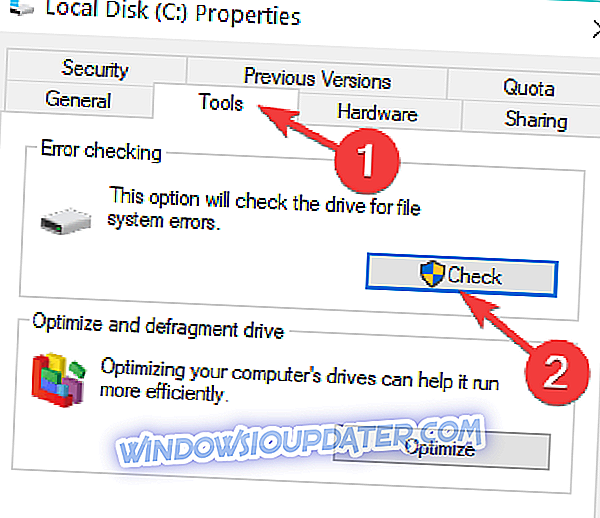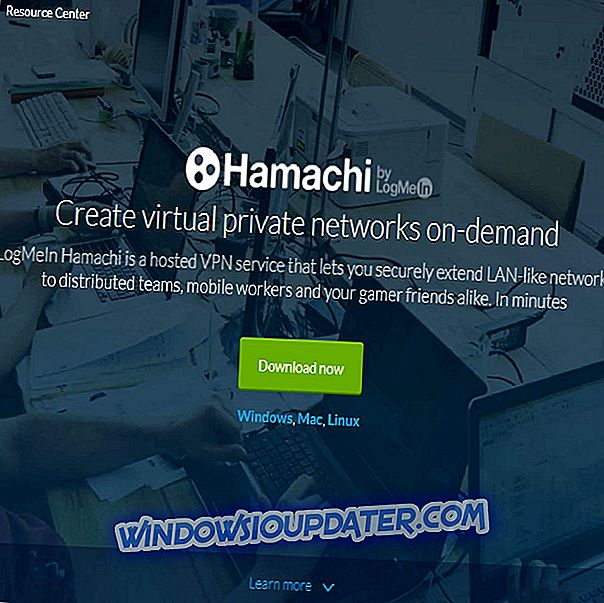CORRECÇÃO: Problemas de inicialização dupla devido a inicialização rápida em PCs com Windows
Você tem problemas com o recurso de inicialização rápida no Windows 10, Windows 8.1? Alguns usuários do Windows 10, 8.1 que também usam outro sistema operacional, como o Linux, por exemplo, não podem montar todos os arquivos ou pastas na unidade “C:” e nem nas outras unidades que podem ter quando desligam o Windows 10, Windows. 8.1 usando o recurso Fast boot e eles entram no Linux. Vendo que este problema começou a ser um pouco frustrante, decidimos explicar-lhe nas linhas abaixo o que você pode fazer para corrigir seu recurso de inicialização rápida no Windows 10, 8.1 e usar seu sistema operacional Linux normalmente.

Para que você possa acessar as unidades que você tem em seu dispositivo normalmente do sistema operacional Linux, você usará um determinado comando no sistema para encerrar completamente o sistema operacional Windows 10, 8.1. Você também verificará seu sistema em busca de erros no Registro do Windows para certificar-se de que não haja problemas afetando-o.
Corrigir problemas de inicialização dupla no Windows 10
- Desligamento do Windows 10 usando o Prompt de Comando
- Verifique a unidade em busca de erros
- Use ferramentas de reparo de inicialização dupla
- Desativar inicialização rápida
Solução 1 - Desligamento do Windows 10 usando o Prompt de Comando
- Primeiro, vamos tentar desligar o sistema operacional, movendo o cursor do mouse para o lado superior direito da tela.
- No menu exibido, clique com o botão esquerdo ou toque no recurso "Pesquisar".
- Na caixa de diálogo de pesquisa, escreva o seguinte: “Prompt de comando” sem as aspas.
- Após a conclusão da pesquisa, você precisará clicar com o botão direito ou manter pressionado o ícone "Prompt de comando".
- No submenu exibido à esquerda, clique ou toque no recurso "Executar como administrador".
- Se você for solicitado por uma janela de controle de conta de usuário, precisará gravar sua conta de administrador e senha nas caixas especificadas.
- Agora você deve ter a janela de tela preta à sua frente (prompt de comando).
- Na janela do prompt de comando, escreva o seguinte comando: “shutdown.exe / s / t 0” sem as aspas.
- Agora pressione o botão Enter no teclado.
- O dispositivo Windows 8.1, Windows 10 deve desligar agora.
- Quando o dispositivo iniciar, você precisará fazer o login no seu sistema operacional Linux ou outro sistema operacional que estiver usando e verificar se ainda tem os mesmos problemas.
Solução 2 - Verificar se há erros na unidade
- Mova o cursor do mouse para o lado superior direito da tela.
- No menu que aparece, você precisará clicar com o botão esquerdo ou tocar no recurso de pesquisa.
- Na caixa de diálogo de pesquisa, escreva o seguinte: “File Explorer” sem as aspas.
- Após a conclusão da pesquisa, clique com o botão esquerdo ou toque no ícone "File Explorer".
- Agora, para as suas partições com as quais você tem problemas, você precisará clicar com o botão direito do mouse ou tocar nelas.
- No menu que aparece, clique com o botão esquerdo ou toque na opção "Propriedades".
- No lado superior da janela Propriedades, pesquise e clique com o botão esquerdo na guia "Ferramentas".
- Procure o tópico que diz "Verificação de erros"
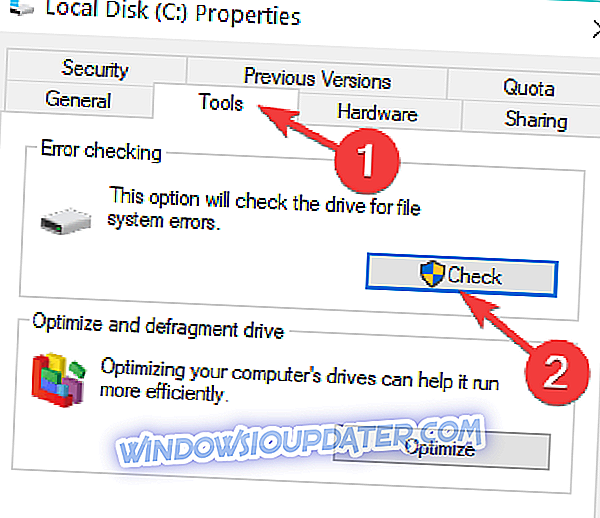
- No tópico acima, clique com o botão esquerdo ou toque no botão "Verificar agora".
- Siga as instruções na tela para concluir o processo de verificação de erros.
- Após o processo terminar, reinicie o sistema operacional.
- Verifique novamente se o recurso de inicialização dupla funciona corretamente.
Solução 3 - Use ferramentas de reparo de inicialização dupla
Se o problema persistir, você poderá executar um software de reparo de inicialização dupla dedicado. Por exemplo, você pode usar a ferramenta de reparo de inicialização do Ubuntu. Esta solução de problemas de inicialização corrige problemas frequentes de inicialização com um simples clique. Basicamente, ele reinstala o GRUB restaurando o acesso ao sistema operacional problemático. A ferramenta também possui recursos de reparo adicionais que permitem corrigir e fazer backup de setores de inicialização, reparar sistemas de arquivos quebrados e muito mais.
Solução 4 - Desativar inicialização rápida
Para evitar problemas semelhantes no futuro, você pode simplesmente desativar o Fast Boot. Vá para Painel de Controle> Opções de Energia> Escolha o que os botões de energia fazem. Agora, role para baixo até Configurações de desligamento> desmarque a opção "Ativar inicialização rápida".

Nota: Às vezes, quando você desligar seu dispositivo e ligá-lo novamente usando outros sistemas operacionais como o Linux, ele não será inicializado corretamente. Nesse caso, você precisa usar a opção Reinicializar, em vez da opção Desligar.
Agora que você seguiu as etapas listadas abaixo, é possível ver como é fácil inicializar o sistema operacional Linux usando o recurso de inicialização rápida do Windows 8.1, Windows 10.
Se você encontrar problemas ao longo do caminho enquanto segue este tutorial, informe-nos na seção de comentários abaixo. Nós vamos ajudá-lo ainda mais o mais rapidamente possível.
GUIAS RELACIONADOS PARA CHECK OUT:
- Como dual boot Windows 7 e Windows 10 Preview constrói
- Como dual-boot Endless OS e Windows 10
- Como fazer o boot do Windows 10 com outro sistema operacional